RC_Andreas
Administrator

Τα Slideshows είναι πάντα ένας πολύ καλός τρόπος για να παρουσιάσετε έργα και ιδέες. θα είστε σε θέση να δημιουργήσετε τις καλύτερες παρουσιάσεις με σχετική ευκολία.
Υπάρχουν πολλά app για τις παρουσιάσεις όμως, το SlideStory για iPhone, οι φέρει ένα διαφορετικό τρόπο για να επωφεληθείτε από αυτό το εργαλείο. Αντί να χρησιμοποιεί αυτό για να δημιουργήσετε μια παρουσίαση, το SlideStory σας βάζει στην καρέκλα του σκηνοθέτη για να δημιουργήσετε ταινίες slideshow χρησιμοποιώντας τις φωτογραφίες σας.
Ας ρίξουμε μια πιο σε βάθος ματιά στο SlideStory και πώς λειτουργεί.
Το πρώτο πράγμα που πρέπει να κάνετε πριν από τη δημιουργία της ταινίας slideshow σας, είναι να επιλέξετε την πηγή των εικόνων. Μπορείτε να επιλέξετε από ένα άλμπουμ ή από την κάμερα του iPhone, το οποίο είναι αυτό που επέλεξα.
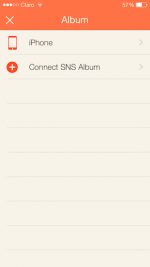
Αφού κάνετε την επιλογή σας, η εφαρμογή λειτουργεί με μια εξορθολογισμένη διαδικασία που περιλαμβάνει πέντε διαφορετικά στάδια.
Κατ' αρχάς, θα πρέπει να επιλέξετε τις φωτογραφίες για την ταινία σας slideshow. Μπορείτε να επιλέξετε 5-15 διαφορετικές φωτογραφίες για να δημιουργήσετε την ταινία σας, η οποία σε όλες τις περιπτώσεις θα διαρκέσει 32 δευτερόλεπτα.
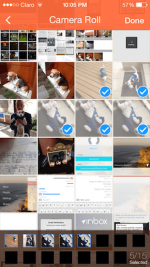
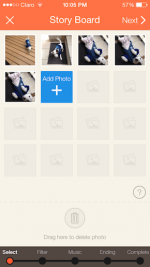
Μόλις επιλέξετε τις φωτογραφίες σας, μπορείτε να τις σύρετε γύρω και να τις αναδιατάξετε ή να τις διαγράψετε εντελώς από το σύνολο που επιλέξατε.
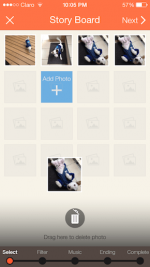
Στη συνέχεια, σας δίνεται η δυνατότητα να προσθέσετε κάποια φίλτρα στις φωτογραφίες της ταινίας σας. Η επιλογή του φίλτρου είναι, δυστυχώς, περιορισμένη, αλλά τουλάχιστον θα έχετε την ευκαιρία να παρακολουθήσετε πώς οι φωτογραφίες σας θα φαίνονται όταν η ταινία σας είναι έτοιμη.
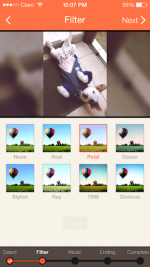
Στο επόμενο βήμα θα έχετε την δυνατότητα να προσθέσετε μουσική στην ταινία slideshow σας από μια επιλογή από πρωτότυπα τραγούδια. Δυστυχώς, όμως, δεν μπορείτε να επιλέξετε τη δική σας μουσική από τη μουσική βιβλιοθήκη σας το οποίο είναι περίεργο.
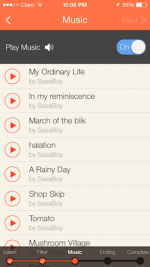
Μετά από αυτό, μπορείτε να επιλέξετε τον τρόπο που θα τελειώνει η ταινία σας με μερικές διαφορετικές φράσεις τέλος. Επιπλέον, μπορείτε επίσης να πληκτρολογήσετε το δικό σας. Εύχομαι πραγματικά να υπήρχαν περισσότερες επιλογές εδώ, όπως να επιλέξουμε μια άλλη γραμματοσειρά ή τουλάχιστον να επιλέξουμε σε ποιο σημείο της οθόνης θέλουμε τη φράση του τέλους. Μόλις κάνετε την επιλογή σας το SlideStory θα επεξεργαστεί και θα αποθηκεύσει την ταινία σας, καθώς θα σας προσφέρει την ευκαιρία να το μοιραστείτε μέσω όλων των μεγάλων κοινωνικών δικτύων και υπηρεσίες βίντεο.

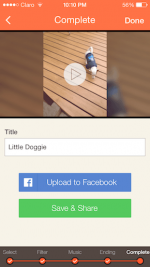
Συνολικά, η προκύπτουσα ταινία slideshow φαίνεται πολύ γυαλισμένη, και χρησιμοποιεί τη δημοφιλές επίδραση Ken Burns για να μεγεθύνετε μέσα και έξω στις εικόνες σας.
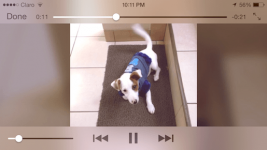

Όπως μπορείτε να δείτε από τις παραπάνω εικόνες ,το SlideStory προσφέρει ένα πραγματικά γυαλισμένο interface που καθιστά τη δημιουργία ταινιών μια πολύ απλή διαδικασία. Φυσικά, θα ήθελε σίγουρα κάποια μεγαλύτερη ευελιξία με τις επιλογές του, αλλά για μια δωρεάν εφαρμογή και για τα καλά αποτελέσματα που προσφέρει , δεν μπορώ να πω πολλά κατά του SlideStory. Γι'αυτό φροντίστε να του κάνετε μια δοκιμή!
